
Excel上で生成AIを使用する方法
1 はじめに
ChatGPT やBing Chat などの生成AI を使っていてもどかしいのは、ブラウザ上でプロンプトを入力しなければならないことです。Excel上で大量のデータを処理するためには、そのデータをブラウザにコピー&ペーストしなければいけません。
そこで、この記事では、Excel上で生成AIを使う方法について簡単に記載いたしました。生成AI for Excel (GenAI for Excel) というアドインの使用例ですが、何とこのアドインは日本の会社が作ったものです。蜜蜂のアイコンは、会社名に由来するものと思われます。
https://busybee.co.jp/p/2024/04/04/273/
※冒頭のアイキャッチ画像は、DALL-E3で生成したものです。
2 ChatGPT API キーの取得
ExcelアドインなどでChatGPTを呼び出すためには、ChatGPT APIキーを取得し、そのAPIキー情報を設定する必要があります。OpenAI (ChatGPT)のAPIキーを取得するためには、アカウント登録とAPIキーの取得の2つのステップが必要です。
2.1 アカウント登録
(1)初期画面にて、画面右上の Get Started をクリックします。https://openai.com/

(2)下にスクロールして、For Developers のAPIをクリックします。
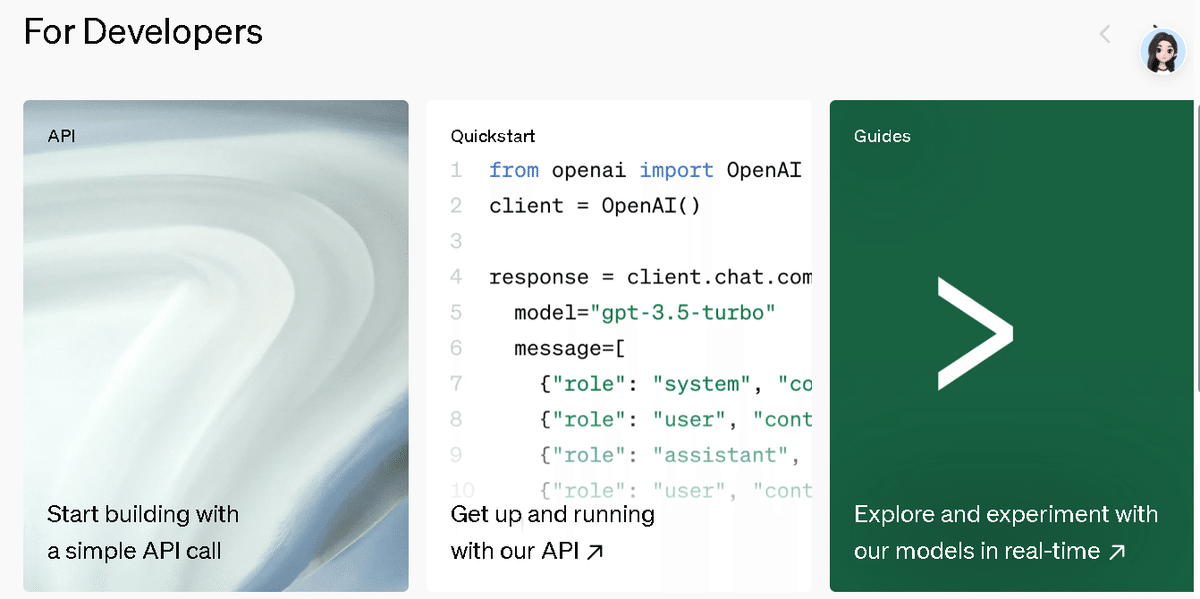
(3)下記の画面にて、Start Building ボタンをクリックします。

(4)以下のメニューにて、Sign upボタンをクリックします。

(5)アカウントの作成画面に遷移します。

この画面で示されるように、メールアドレスでのChatGPTアカウント作成、Googleアカウントに基づくChatGPTアカウントの作成、Microsoftアカウントに基づくChatGPTアカウントの作成、AppleIDに基づくChatGPTアカウントの作成のうち何れかを選択可能です。以下にこれらの方法を説明します。
2.1.1 メールアドレスでのChatGPTアカウント登録
(1)メールアドレスとPassword を入力して、Continueボタンをクリック。

(2)以下の画面が表示されると、Resend emal をクリック。

(3)以下の画面にて、Verify Emal address をクリック。

(3)以下の画面が表示されると、電子メールが確認されました。

(4)名前・組織・誕生日を入力します。
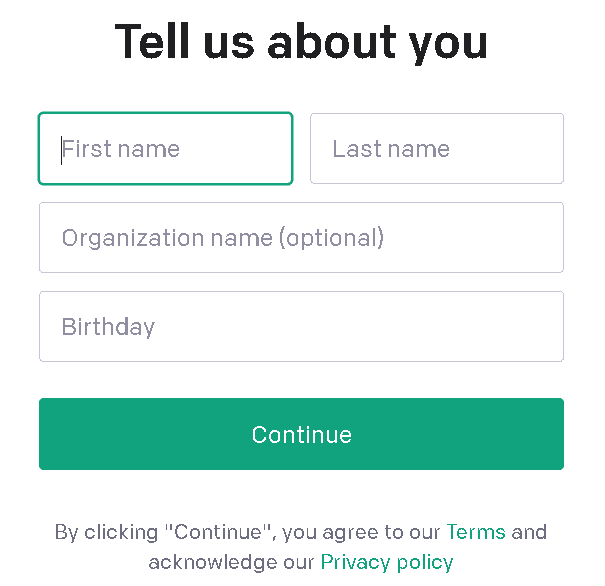
(5)電話番号を入力します。

2.1.2 googleアカウントに基づくChatGPTアカウント登録
(1)以下画面にて、登録に使用するgoogleアカウントを確認します。

(2)名前・組織・誕生日を入力します。

(3)電話番号を入力します。

(4)携帯電話に送信された認証コードを入力します。

2.1.3 microsoft アカウントに基づくChatGPTアカウント登録
(1)以下画面にて、ChatGPTアカウント登録に使用するmicrosoftアカウントを確認します。
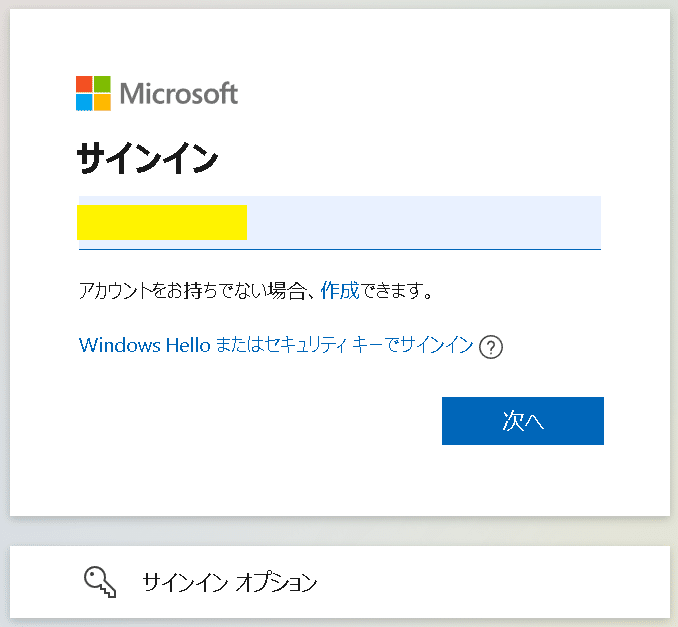
(2)パスワードを入力します。

(3)以下画面にて、同意ボタンをクリックします。
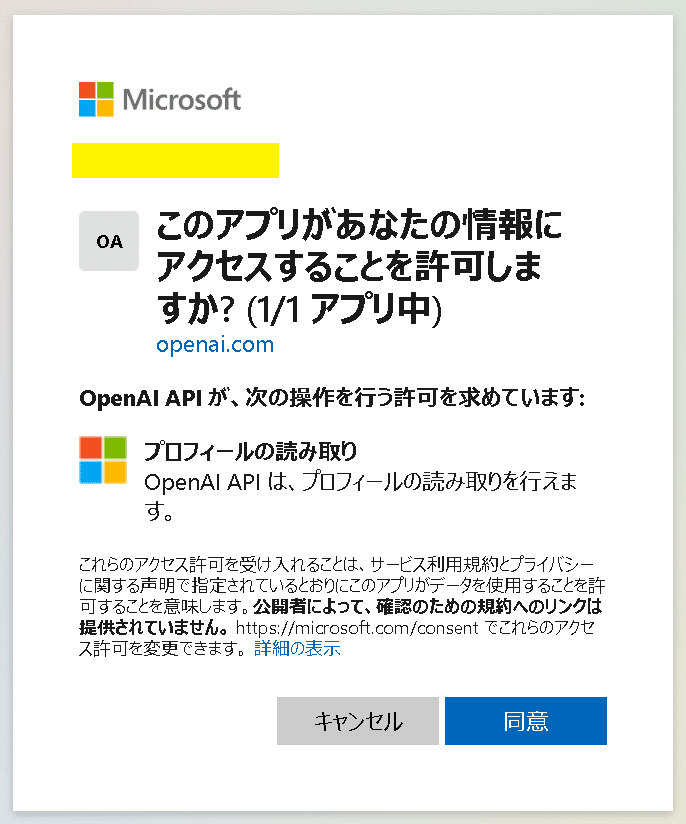
2.1.4 apple IDに基づくChatGPTアカウント登録
(1)以下画面にて、ChatGPTアカウント登録に使用するappleIDを入力します。
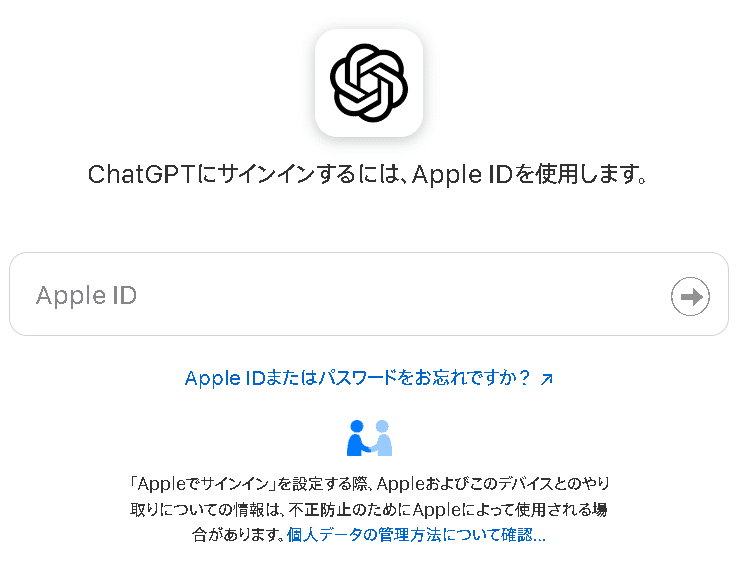
(2)確認コードが使用中のデバイスに送信されるので、この画面で入力します。
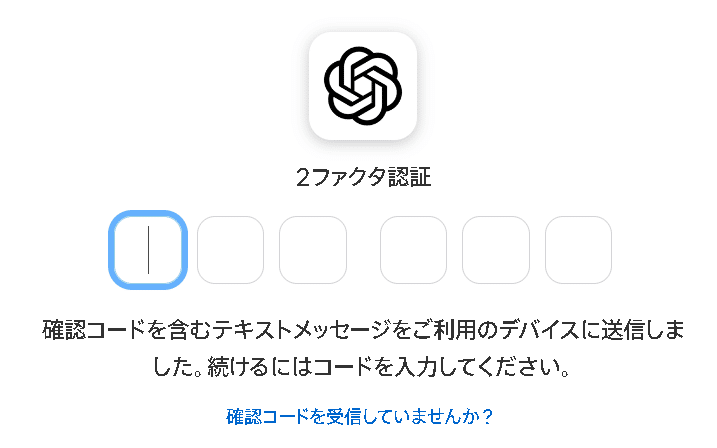
(3)ブラウザを信頼するかについて、信頼するボタンをクリックします。

(4)続けるボタンをクリックします。
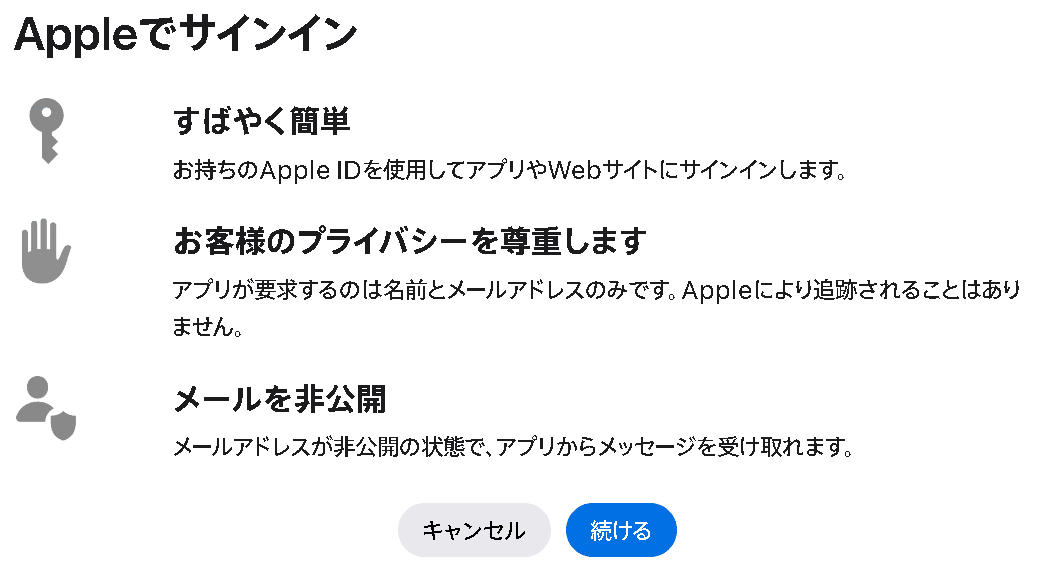
(5)確認画面でメール共有と公開・非公開を設定して、続けるボタンをクリックします。

2.2 API費用の支払い
APIを使う上では、所定の費用が必要です。以前は18ドルの無料枠があったようですが、2023年9月2日の時点では、無料枠はなくなっているようです。
・初期状態の残金額は $0.00 です。この状態ではAPIを呼び出すことができず、エラーとなります。
(1)以下URLにアクセスします。
https://platform.openai.com/playground
(2)メニューの歯車アイコン(Settings)をクリックします。
(3)Billing サブメニューをクリックします。
初期状態では$0.00 です。
(4)ここで、Add payment detailsボタンをクリックします。
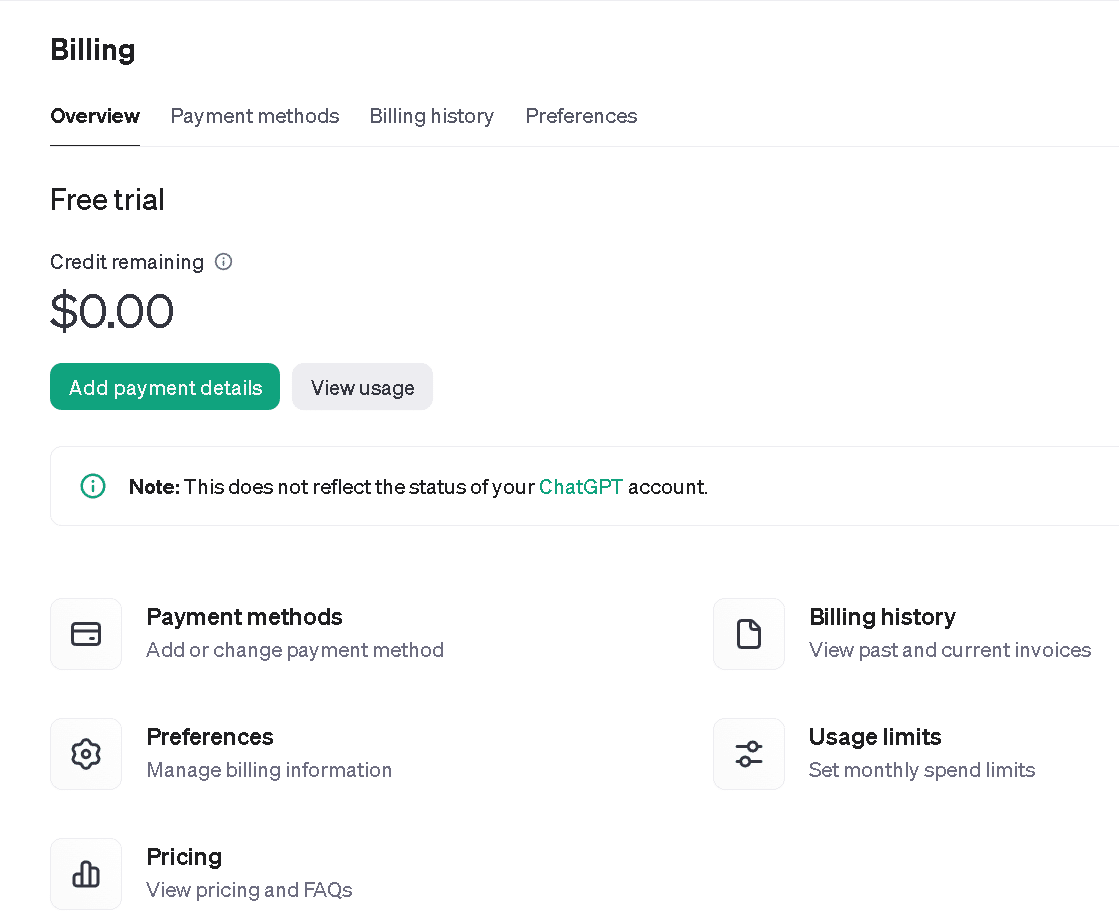
・法人(Company)なのか個人(Individual)なのかを選択します。
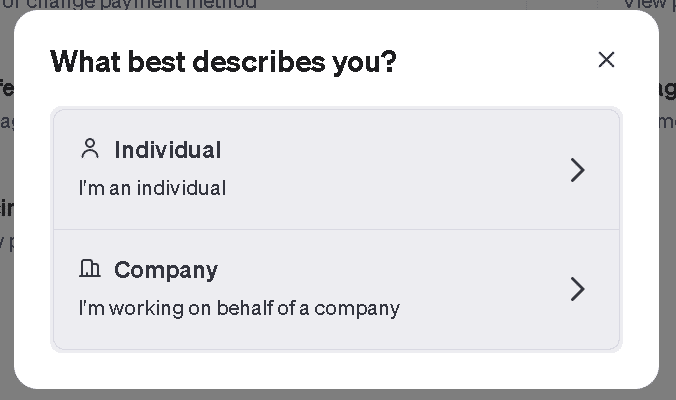
・クレジットカード情報を入力します。デフォルトでは 10ドル の支払いとなります。これにより OpenAI API を呼び出し可能となります。この費用で、ChatGPT4 (月額 20ドル)まで呼出可能となることを考えると安く感じます。
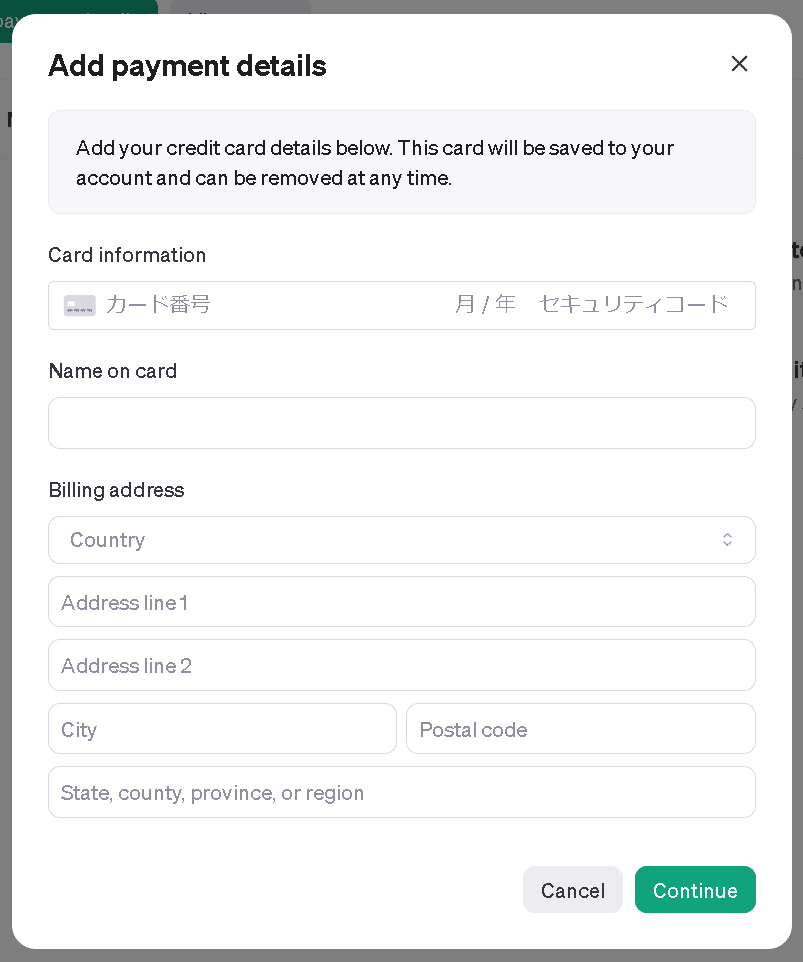
2.3 API key の取得
(1)以下URLにアクセスします。
https://platform.openai.com/playground
(2)登録したChatGPTアカウントでログインします。
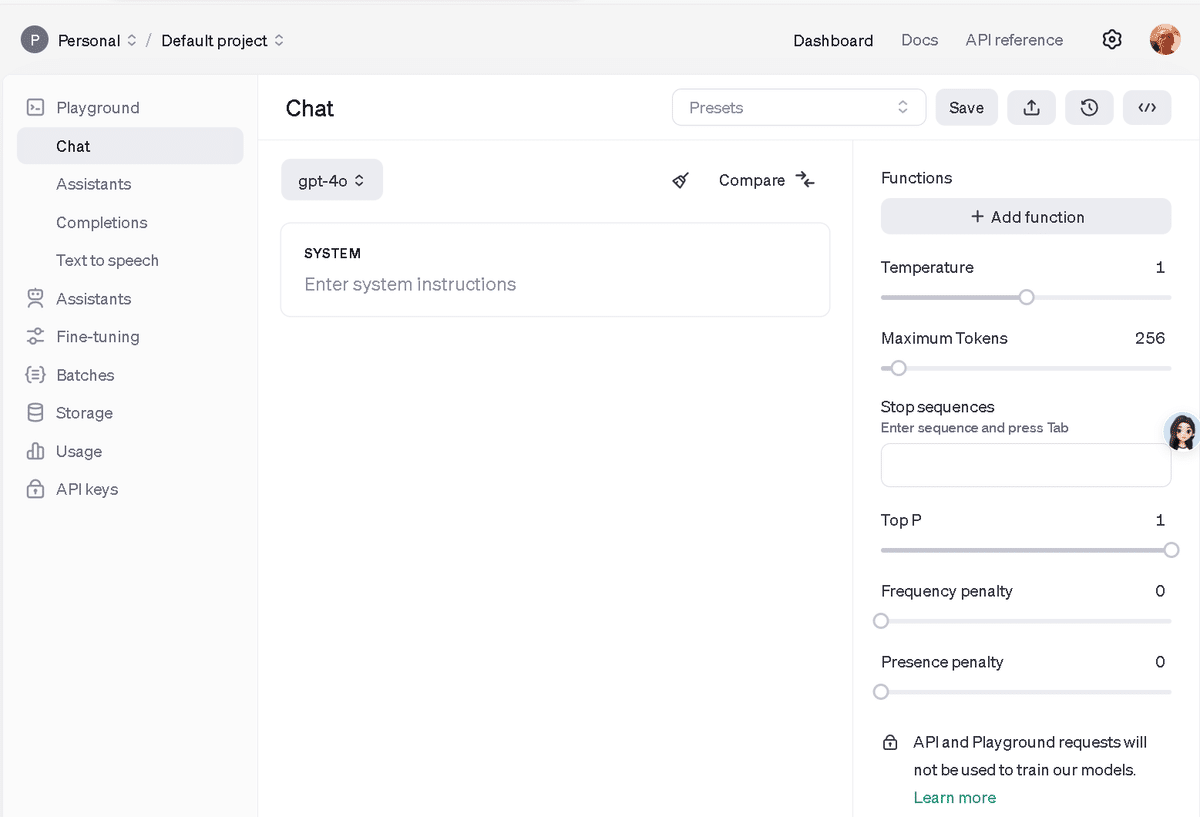
(3)Dashboard のAPI Keysをクリックします。
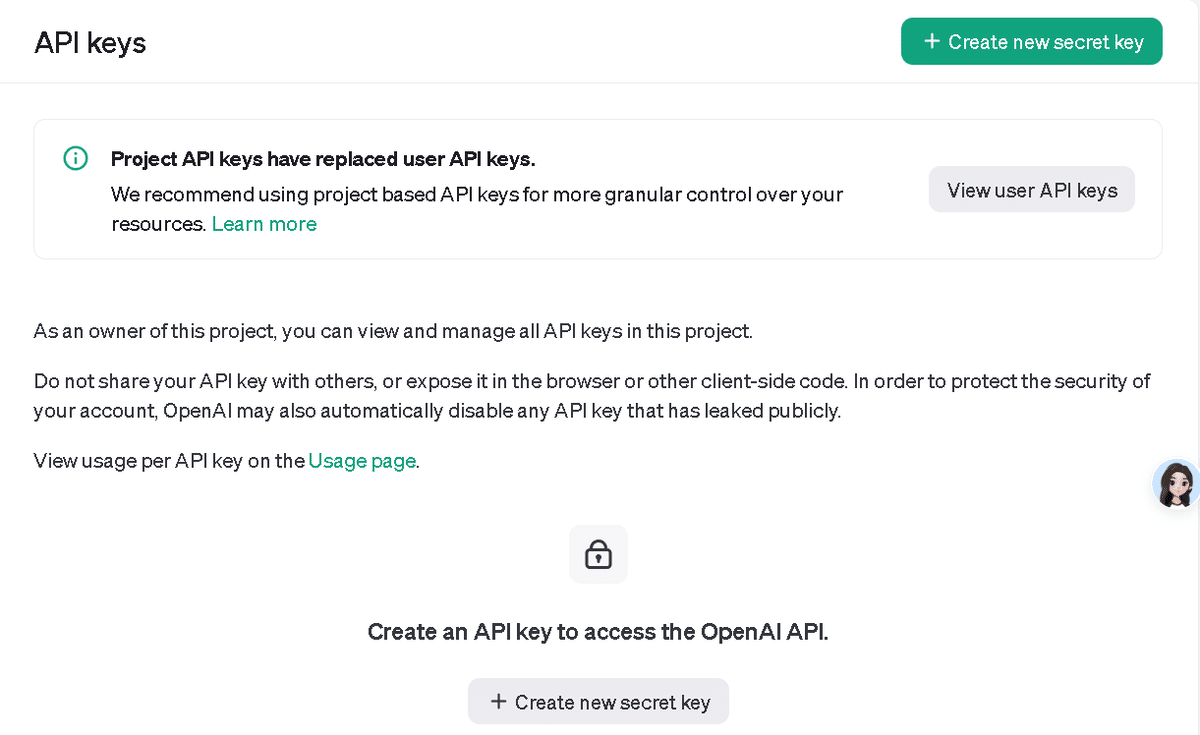
(4)Create new secret keyをクリックします。
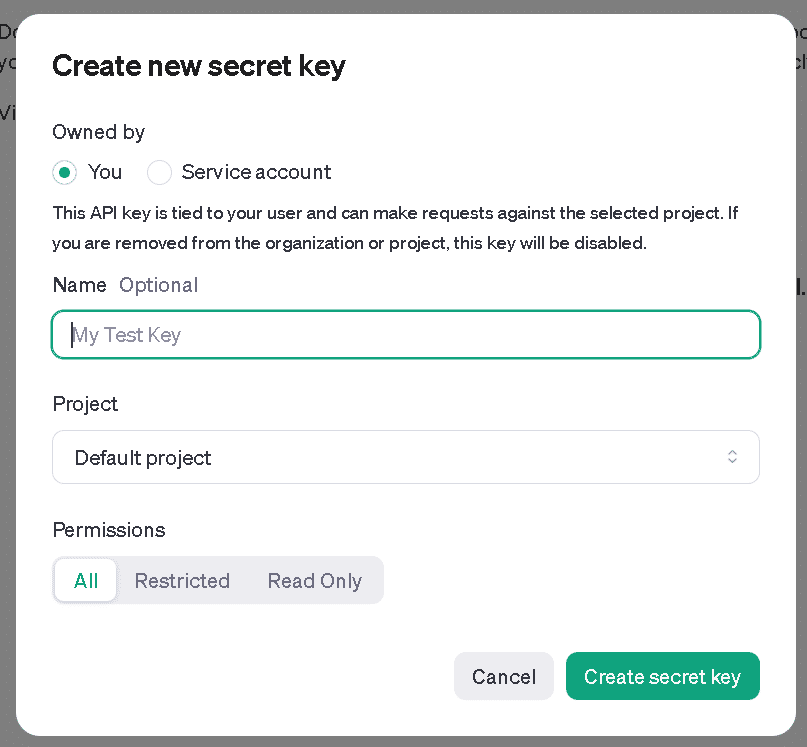
(5)Owned by Service Account を設定して、Service Account ID を設定します。ここでは、"test-account-000" を設定しています。これにより、Service Account ID ごとの料金管理が可能となります。

(6)APIキーが発行されます。このキーを確認できるのはこの画面しかありませんので、別途記録しておきます。

(7)秘密キーとService account IDとの対応関係が表示されます。

3 Gemini のAPIキーの取得方法
(1)ブラウザでGoogle AI Studio にアクセスします。
API キーを取得 | Google AI Studio
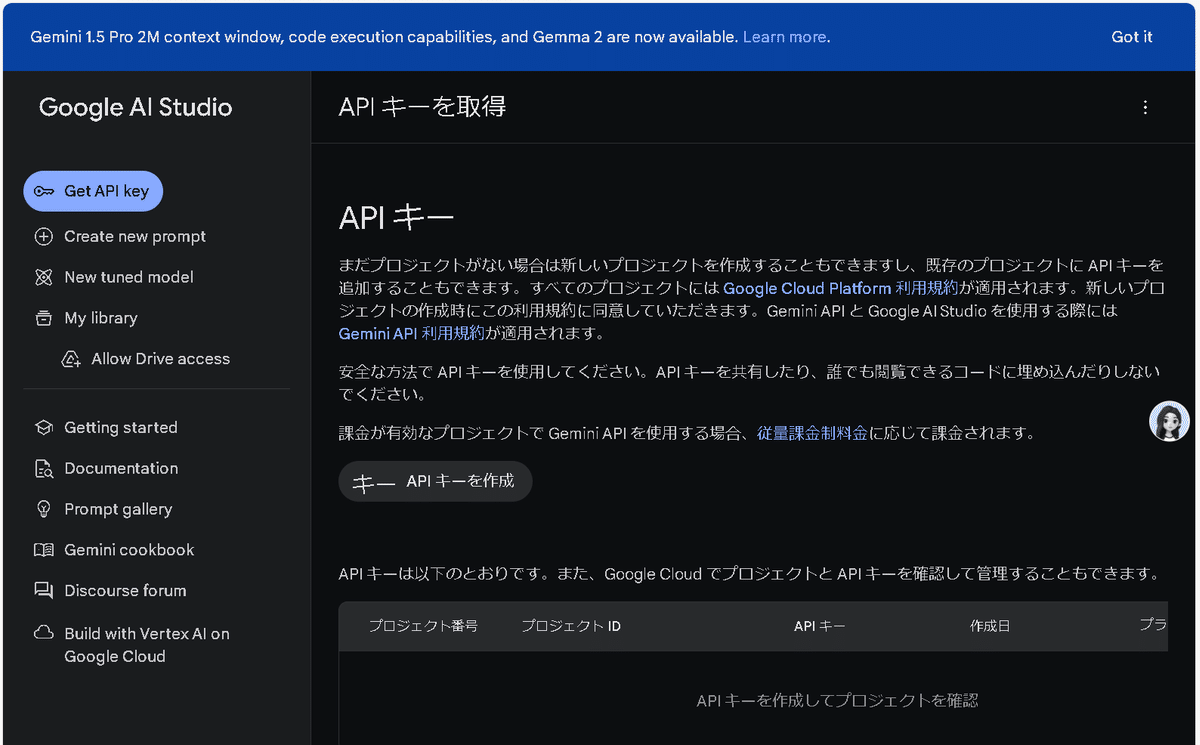
(2)APIキーを作成ボタンをクリックします。
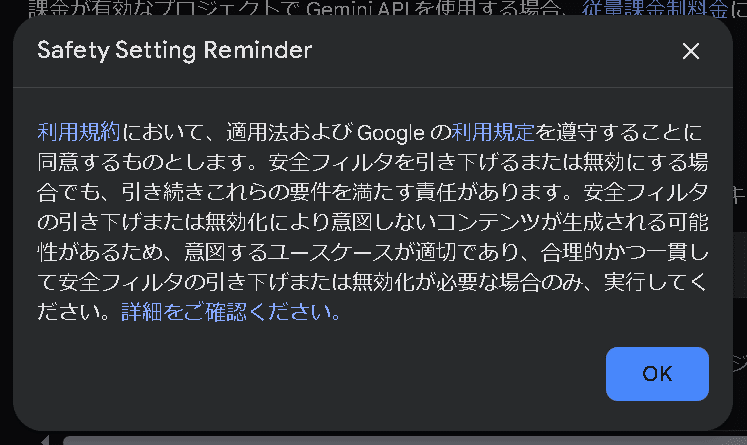
(3)APIキーを作成ダイアログを表示させたのち、「新しいプロジェクトでAPIキーを作成」ボタンをクリックします。
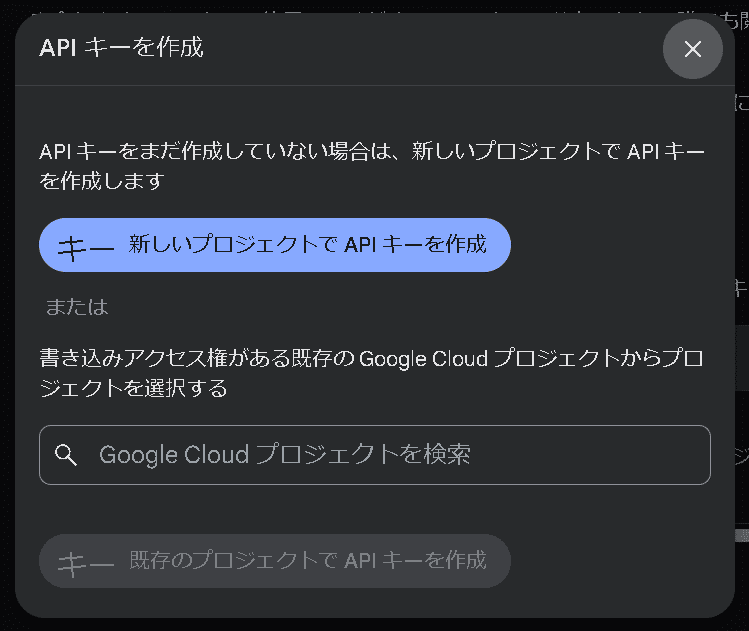
(4)APIキーが生成されます。このAPIキーを保存しておいてください。

4 生成AIツール for Excel
4.1 インストール方法
(1)Excel を開いて、ホームリボンを選択して、アドインをクリック。
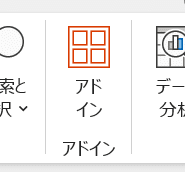
(2)選択窓に GenAI for Excelを入力して選択
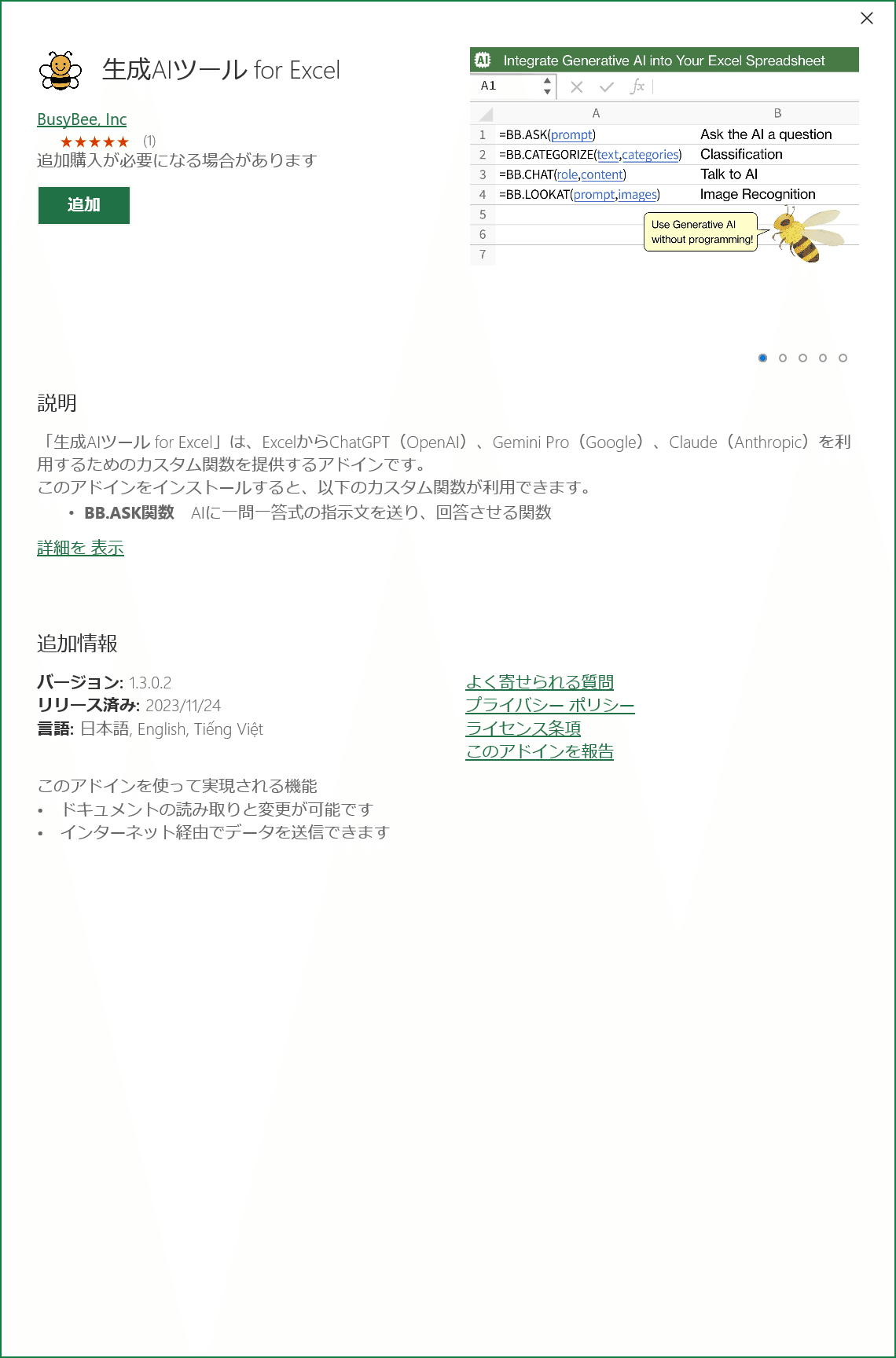
(3)続行ボタンをクリックすると、インストールされます。

(4)ホームリボンに、生成AIツール for Excel のアイコンが設定されます。

4.2 設定方法
(1)蜜蜂アイコンをクリックすると、Excel画面の右にペインが開きます。

(2)APIキーの設定をクリックして、APIキーを設定します。

(3)設定をクリックして、モデルを設定します。


(4)ファインチューニングをクリックすると以下が開きます。この設定については未だ試していません。
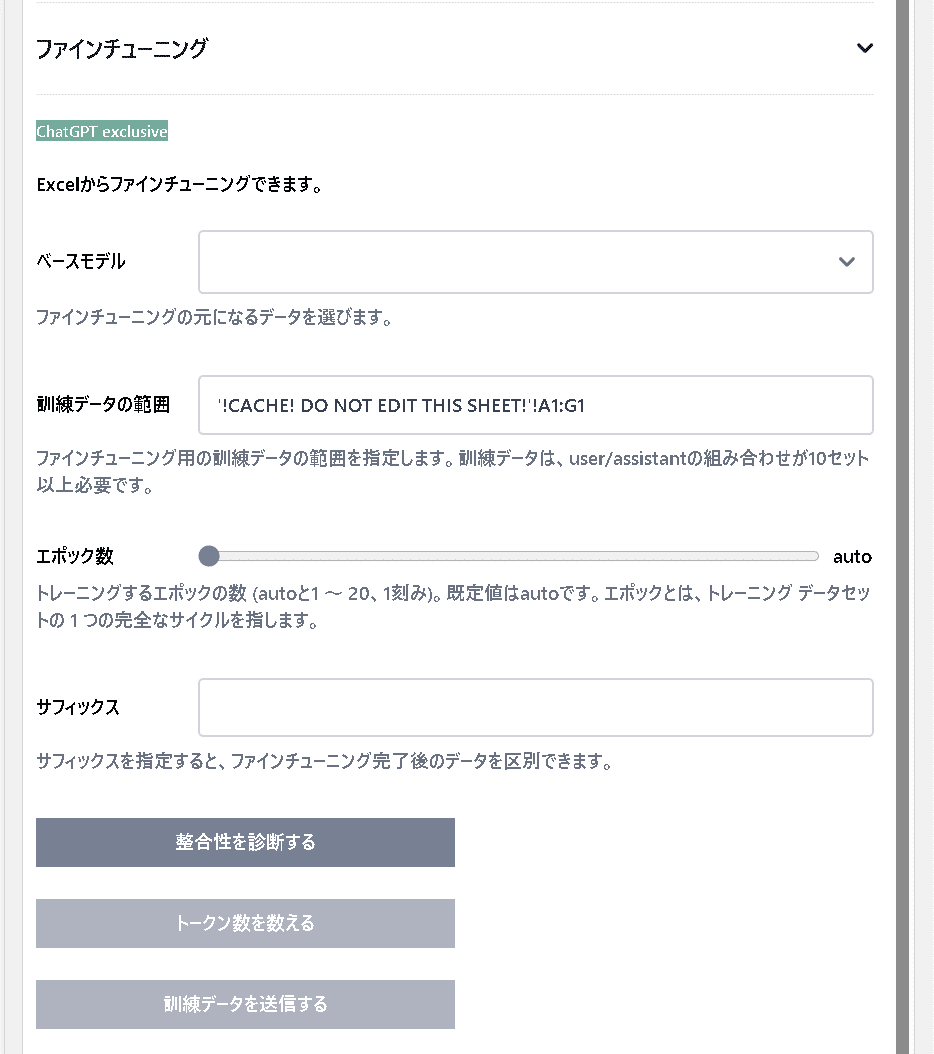
4.3 使い方
(1)AIにテキストの続きを補完させる
BB.ASK(prompt,[temparature],[max_tokens],[model])
Prompt : 生成AIへのプロンプトです。
temparature : 生成AIの生成温度です。(0-100) 温度が低いほど変化が乏しく、高いほど変化しやすくなります。
max_tokens : 生成されるトークンの最大長です。(0-65535)
model : 生成AIのモデルを設定します。"gpt-4o"でOKです。
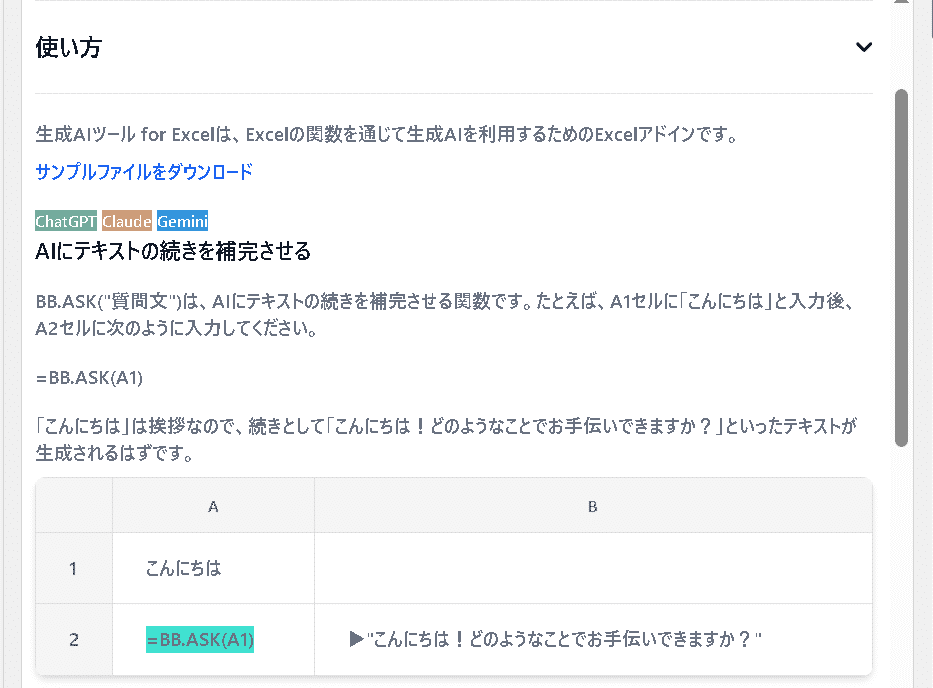
(2)AIに分類(判断)させる
BB.CATEGOLIZE(テキスト,分類リスト, [temparature],[max_tokens],[model])
テキスト: 生成AIの判断対象です。
分類リスト:分類したいリストです。
temparature : 生成AIの生成温度です。(0-100) 温度が低いほど変化が乏しく、高いほど変化しやすくなります。
max_tokens : 生成されるトークンの最大長です。(0-65535)
model : 生成AIのモデルを設定します。"gpt-4o"でOKです。
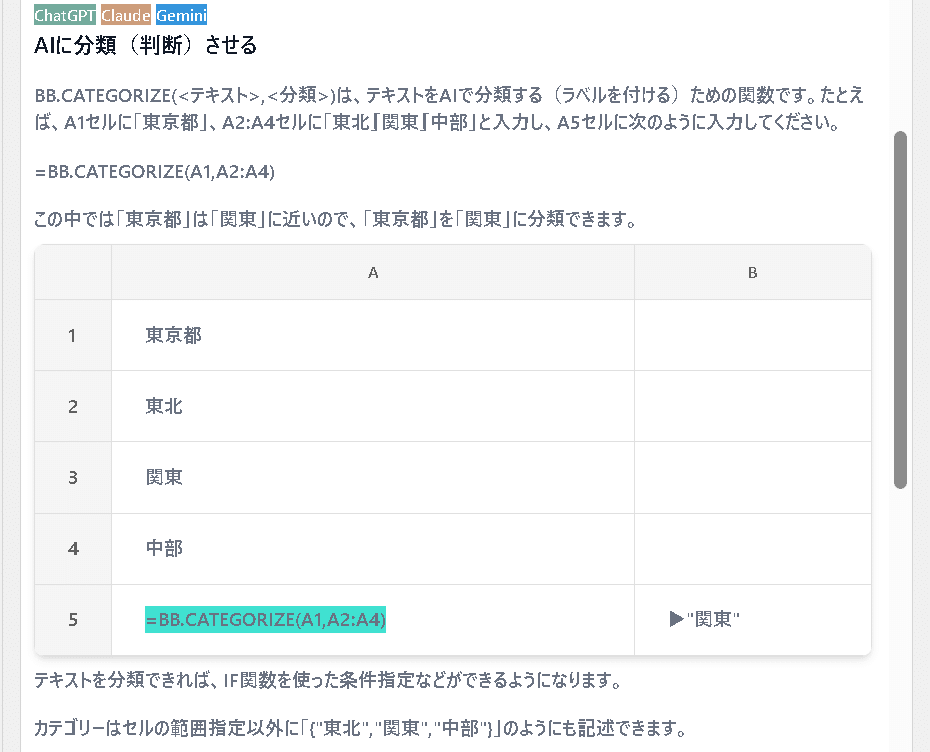
(3)AIと会話する
BB.CHAT(役割列,分類列, [temparature],[max_tokens],[model])
役割列: 役割の列です。
分類列:分類したい列です。
temparature : 生成AIの生成温度です。(0-100) 温度が低いほど変化が乏しく、高いほど変化しやすくなります。
max_tokens : 生成されるトークンの最大長です。(0-65535)
model : 生成AIのモデルを設定します。"gpt-4o"でOKです。
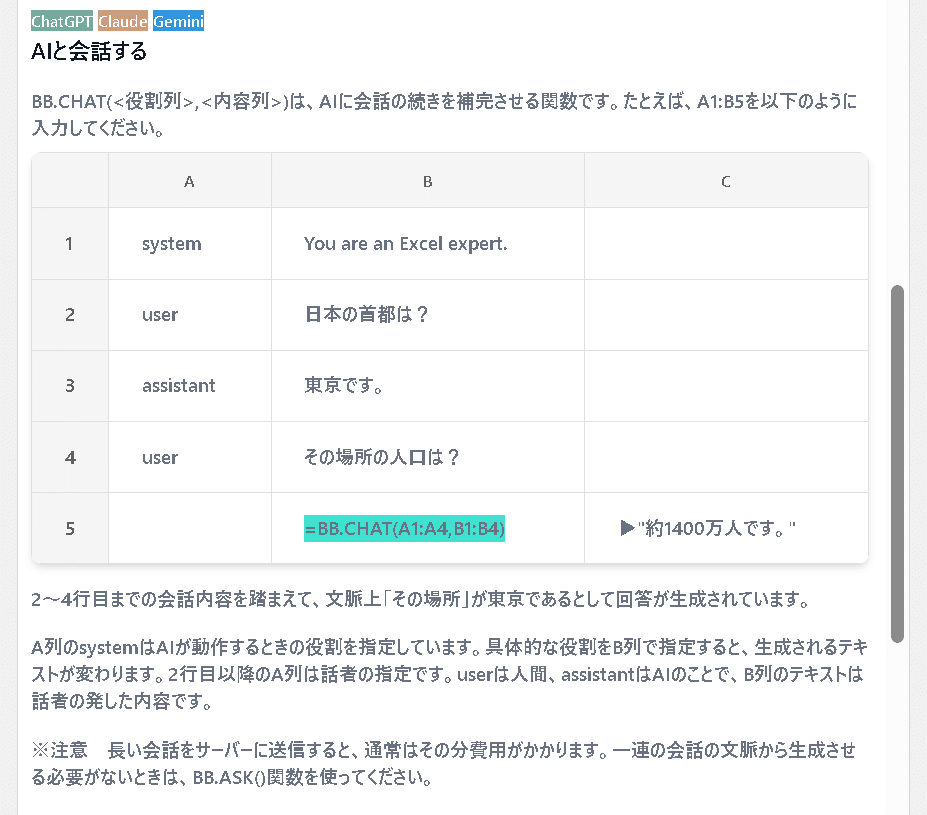
(4)埋め込み表現の取得

(5)AIに画像を説明(認識)させる
BB.LOOKAT(プロンプト,画像リンク, [生成温度])
プロンプト: プロンプトです。
画像リンク:画像のURLです。
生成温度: 生成AIの生成温度です。(0-100) 温度が低いほど変化が乏しく、高いほど変化しやすくなります。

(6)複数AIの多数決による分類
BB.MAJORITY(モデルリスト,テキスト, 分類リスト, [多数決方式], [生成温度])
生成温度: 生成AIの生成温度です。(0-100) 温度が低いほど変化が乏しく、高いほど変化しやすくなります。
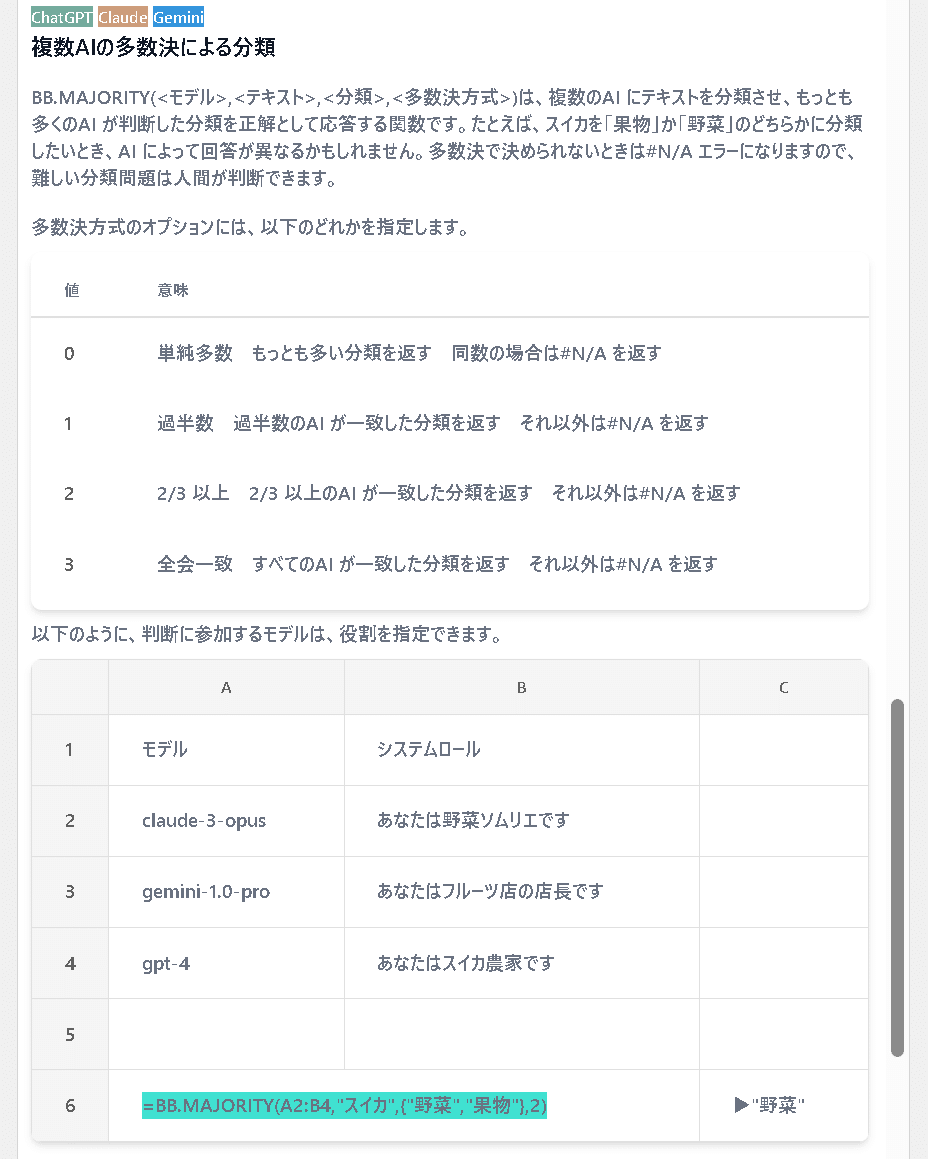
(7)ファインチューニング用データをアップロードする

(8)ご注意
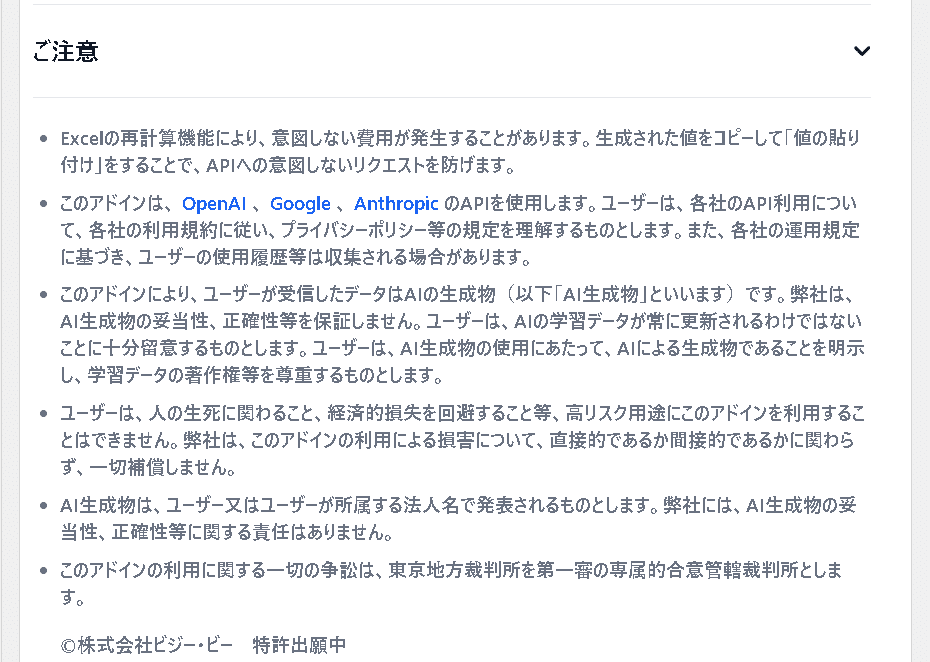
5 使用例
5.1 文章の補完
・BB.ASKワークシート関数で、メールの例文を作成させてみました。

・BB.ASK は単なるLLMへの問い合わせとして使えるようです。以下に、技術用語に対応する国際特許分類を回答させてみました。なお CCD撮像素子の最新の国際特許分類は、H01L27/148, H04N25/71 であり、H04N5/335 は旧分類です。

・Gemini を使用することも可能です。以下にて技術用語の類義語を回答させてみました。
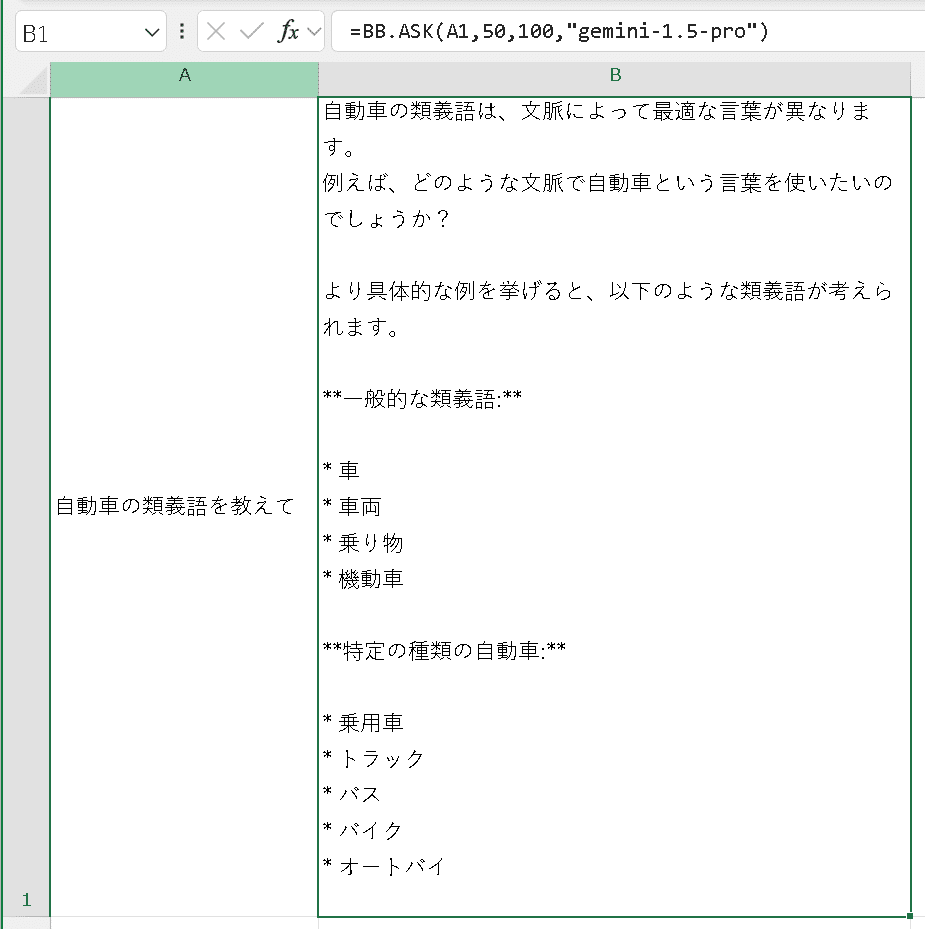
5.2 分類
スマートフォンが、端末とキーボードと自動車のうち何れに属するか判定させました。結果として「端末」に属することを正しく判定しています。

6 おわりに
ChatGPT のAPIキーを取得して、これを管理するのはけっこう煩雑です。しかし、API経由でChatGPTを呼び出すと、プロンプト等の入力データが学習に使用されないこと、ブラウザ経由で使う場合と比べて廉価な場合があることなど、多くのメリットがあります。
生成AI for Excel はよく出来たアドインであり、これによりExcel上で殆どの生成AIのテキスト処理が可能となります。このアドインにより、より良く ChatGPTが業務に活用可能となることと思われます。
Google の Gemini も簡単に使えることを確認しました(追記)。
この記事が気に入ったらサポートをしてみませんか?
